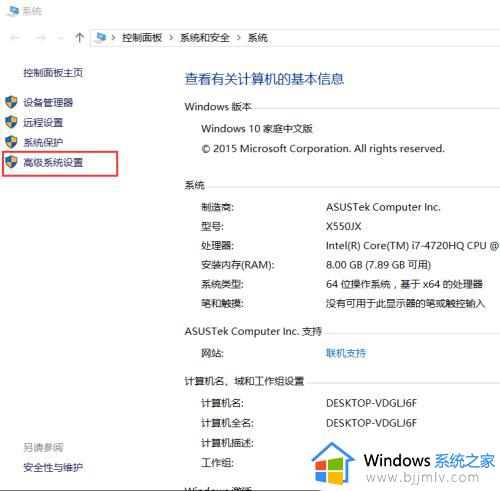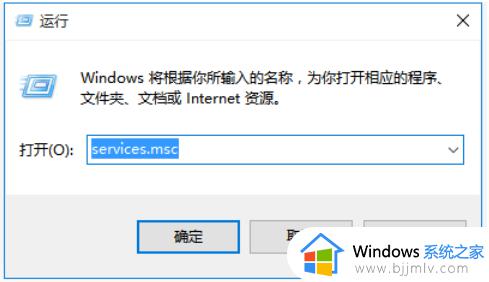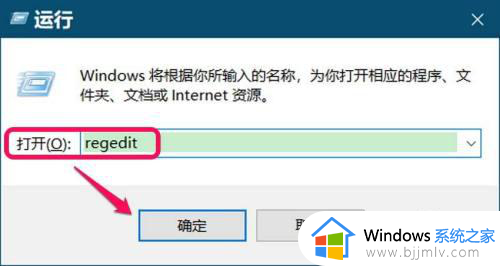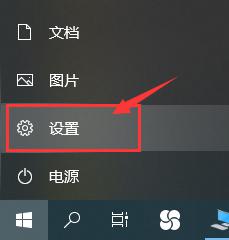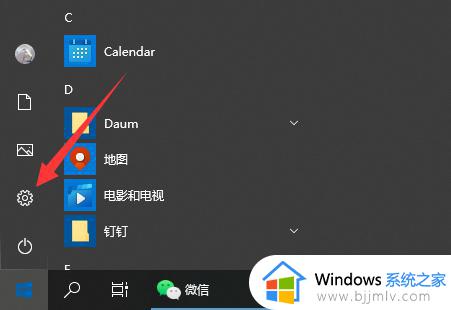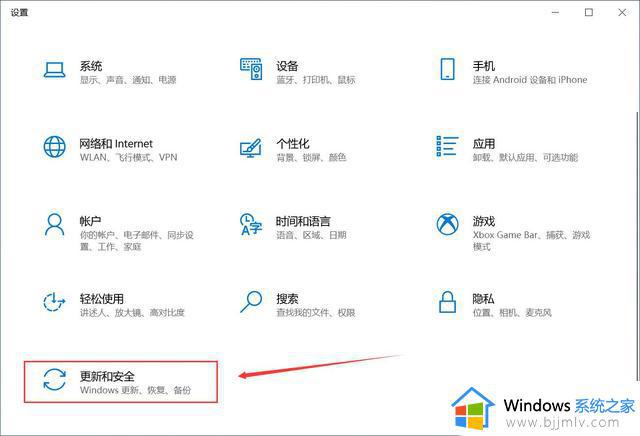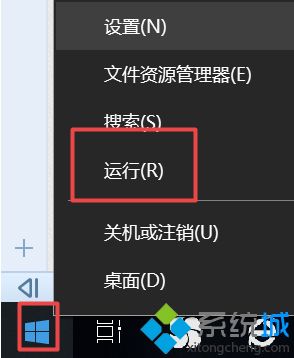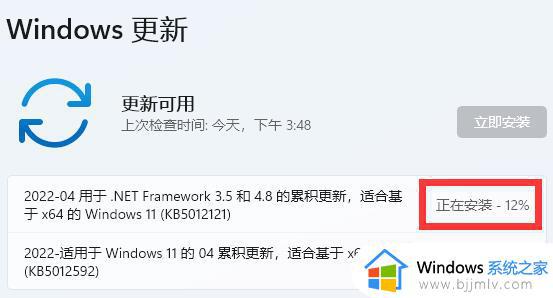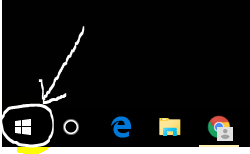win10怎么取消更新win11 避免win10自动更新成win11的方法
更新时间:2024-02-27 15:28:43作者:qiaoyun
电脑中如果有开启自动更新功能的话,当接收到更新的时候就会在后台自动更新升级,但是有很多win10系统用户想要取消更新win11,却不知道要怎么操作,其实可以进入组策略将更新关闭即可,现在就跟着小编来看看避免win10自动更新成win11的方法吧。
方法如下:
1、在键盘上同时按下"Win" + "R" 组合键,然后在运行框中输入 gpedit.msc 命令,点击确定。
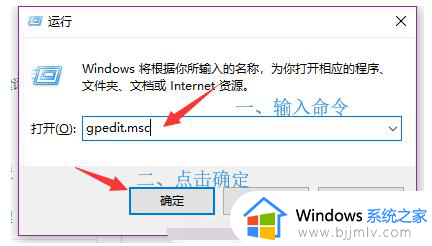
2、随后在本地组策略编辑器中依次找到,管理模板—Windows 组件—找到Windows 更新—再找到配置自动更新,然后双击配置自动更新。
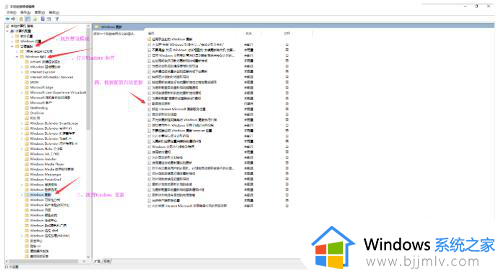
3、在弹出的配置自动更新窗口中,将未配置选项改为已禁用,最后点击确定即可。
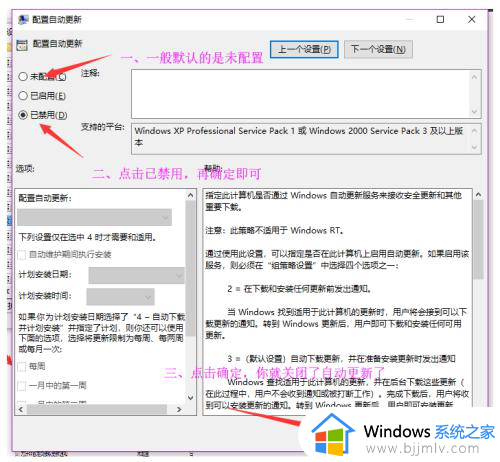
以上给大家介绍的就是win10取消更新win11系统的详细方法,大家有需要的话可以学习上面的方法步骤来进行取消,相信可以帮助到大家。